注: 以下の翻訳の正確性は検証されていません。AIPを利用して英語版の原文から機械的に翻訳されたものです。
AIP 機能 in Quiver
Quiver の AIP 機能は、自然言語プロンプトを使用してデータ分析を行うために設計されています。Quiver に関連する質問に対して AIP Assist から有益な回答を得ることに加えて、ユーザーは次のことができます。
- AIP Generate を使用してカードを追加および構成し、ユーザーをループに保ちながら analysis の次のステップを生成します。
- AIP Configure を使用して、データや Quiver カードを操作する方法を説明することにより、既存の カード構成 を変更します。
Generate analysis
AIP Generate を使用して、Continue analysis from 次のアクションリボンの下にあるテキスト入力ボックスを通じて、既存のカードや分析内のデータから分析を生成できます。これにより Enter a query to continue the exploration というプロンプトが表示されます。

テキスト入力ボックスに実行したい分析アクションを書き込むと、AIP Generate は Palantir 提供の大規模言語モデル (LLM) を使用してさまざまなオプションを提案します。
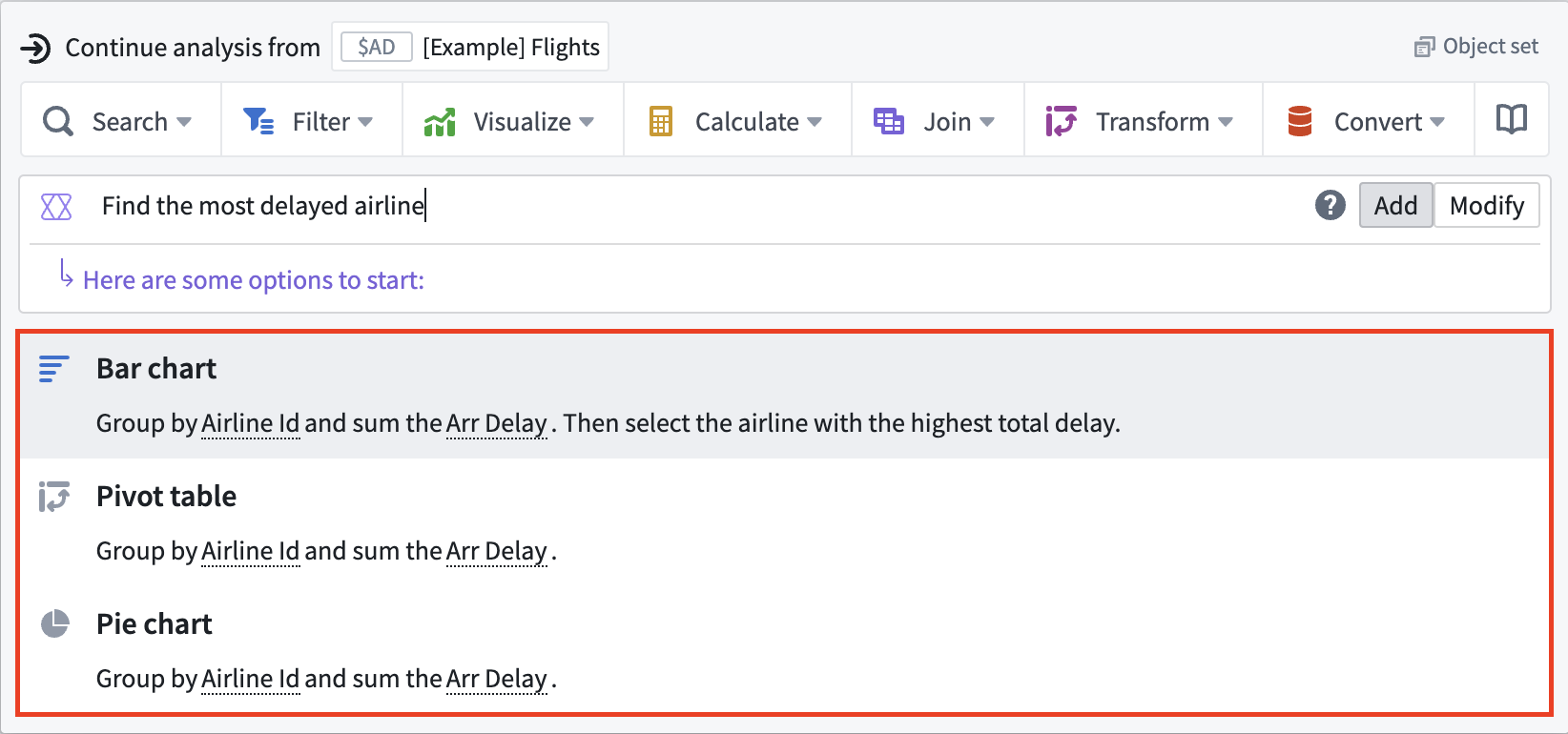
最良の結果を得るために、できるだけ詳細に記述してください。たとえば、「売上が時間経過でどのように推移しているか?」という質問形式でプロンプトを作成するか、「月別にグループ化された売上収益の棒グラフを表示する」や「広告チャンネルごとに行をグループ化し、小売業者ごとに列をグループ化してマーケティング支出の合計を表示する」のような指示口調を使用することができます。
準備ができたら、AIP の提案したオプションの 1 つを選択してカードをキャンバスに追加し、必要に応じて追加の構成を行います。
AIP がプロンプトに複数のステップが必要だと判断した場合、AIP Generate にはオプションのタイトルの横に + Follow up アクションタグが含まれます。このタグにカーソルを合わせると、カードを生成するために実行される追加のステップが表示されます。
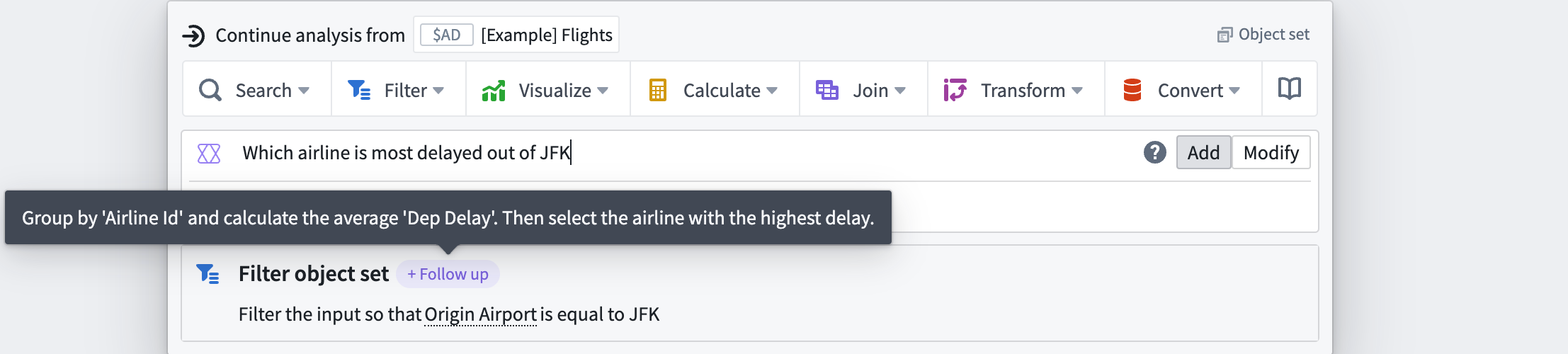
+ Follow up アクションタグを含むオプションを選択すると、AIP Generate は思考の連鎖モードに入り、初期プロンプトに基づくロジックを表示します。プロンプトからカードを構成した後、AIP Generate は + Follow up に含まれるステップと以前のステップの履歴を自動的に入力します。
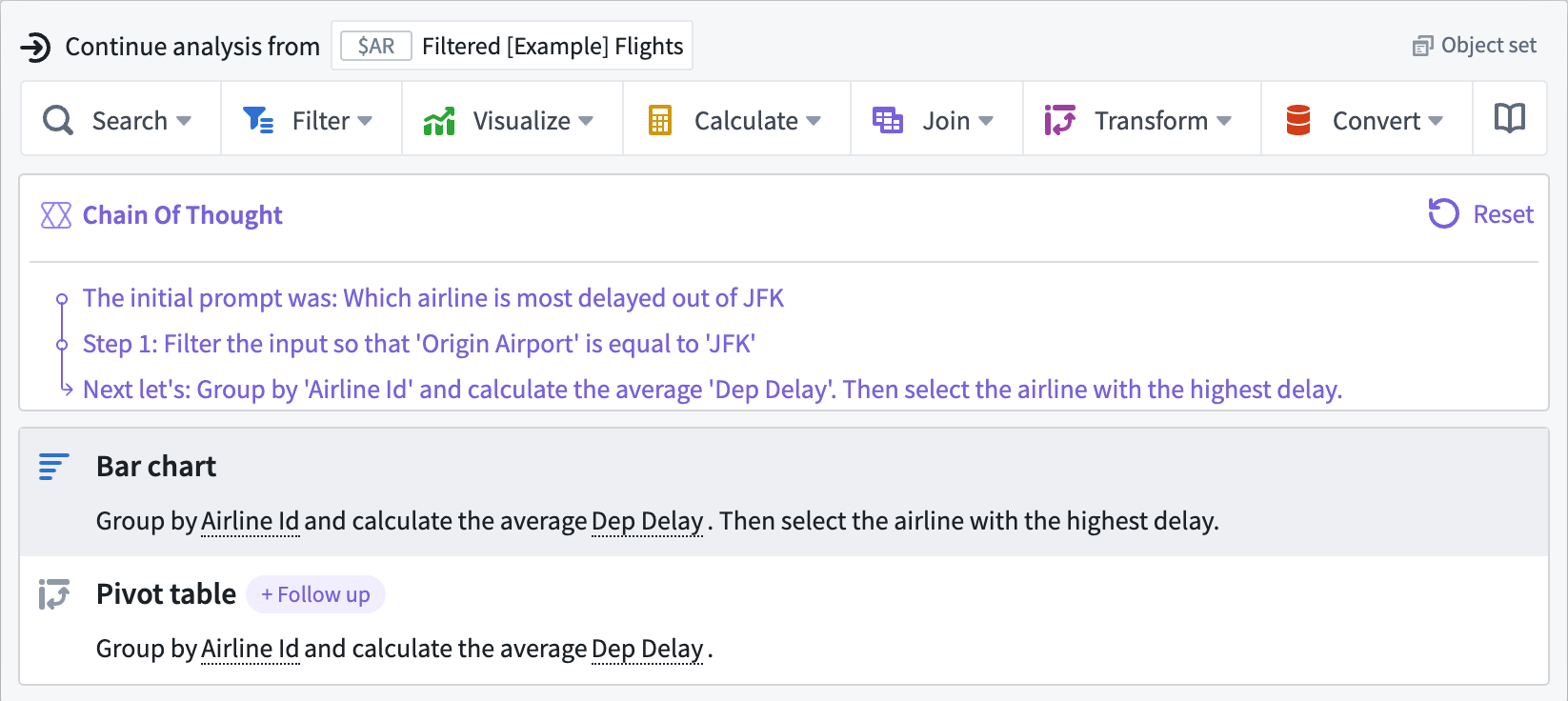
AIP Generate のオプションの 1 つを選択して続行するか、Reset を選択して元の入力プロンプトに戻ります。
AIP Generate のテキスト入力ボックスから Tab キーを選択して、最新のプロンプトをキューに入れ、繰り返しを容易にします。
AIP Generate 機能は現在、主にオブジェクトおよびオブジェクトセットカードをサポートしています。サポートされているカードには右側に AIP アイコンが表示されます。
![]()
さらに、キャンバスのトップリボンから AIP Generate を選択して起動することもできます。これにより、AIP はより自律的に動作し、人間のガイダンスなしでマルチステップ分析を実行できます。
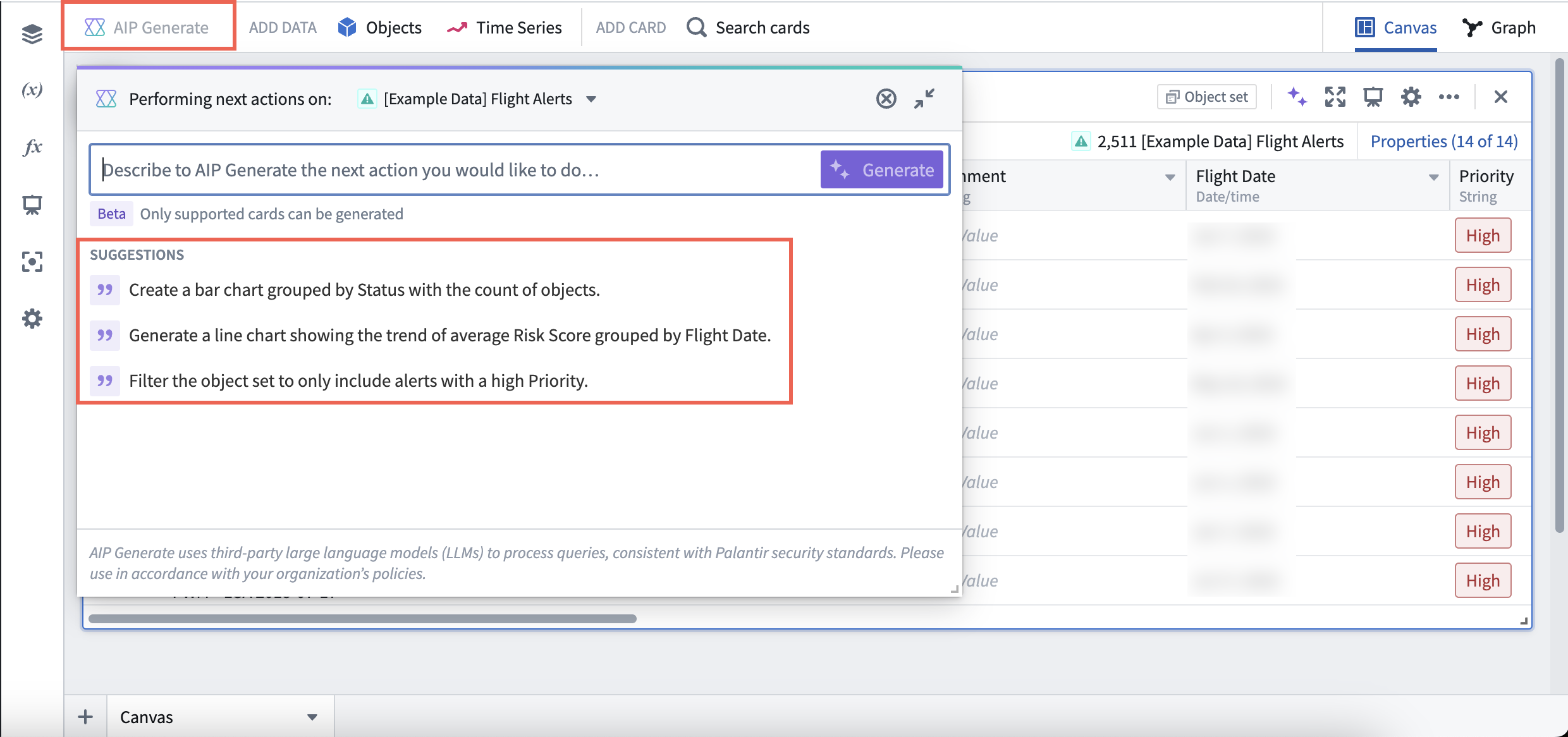
クエリボックスに次に実行したいアクションを入力します。AIP は入力中にプロンプトの補完を提案します。
準備ができたら、Generate を選択します。
各カードを詳しく調査するには、グラフをズームインおよびズームアウトし、マウススクロールジェスチャーや左下のボタンを選択してグラフをドラッグします。
カードにカーソルを合わせると、特定のカードが選択された理由やプロンプトに関連してカードがどのように構成されたかについての説明が表示されます。
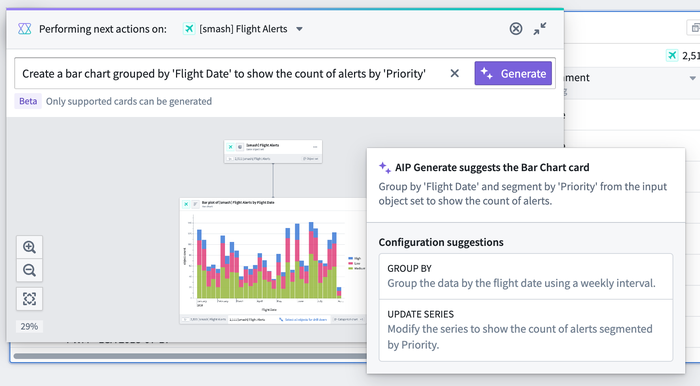
結果のグラフを分析キャンバスに追加するには、Add cards を選択します。その後、各カードの構成や視覚化をさらに変更または最終化することができます。
AIP がオントロジーデータを使用する方法
ユーザープロンプトに効率的に答えるために、AIP はオブジェクトセットデータの要約バージョン、または「プロパティ値のヒント」のみを使用します。
-
文字列プロパティタイプ: 最大 100 個のユニークな値が計算されます
-
数値プロパティタイプ: 最小値、最大値、および平均値が計算されます
これらの要約により、高、中、低などの定量的な説明を行う際の閾値値の決定が可能となり、列名やプロパティ値の誤字の修正にも役立ちます。
Configure cards
AIP Configure を使用してカード構成を更新できます。
AIP Configure にアクセスするには、AIP Generate 入力バーの Modify ボタンを選択します。

次に、カードに加えたい変更の説明を入力します。たとえば、「凡例を下部に移動し、スタイルをグループ化に変更する」や「メトリクスを売上の合計に変更し、y軸のタイトルを総売上に更新する」などです。入力中に、AIP はカード構成の提案を生成します。各提案はプロンプトの一部に一致する構成設定を示しており、個別に受け入れるか拒否することができます。
準備ができたら、AIP の提案の 1 つまたは複数を選択します。AIP がカードにすぐに適用します。
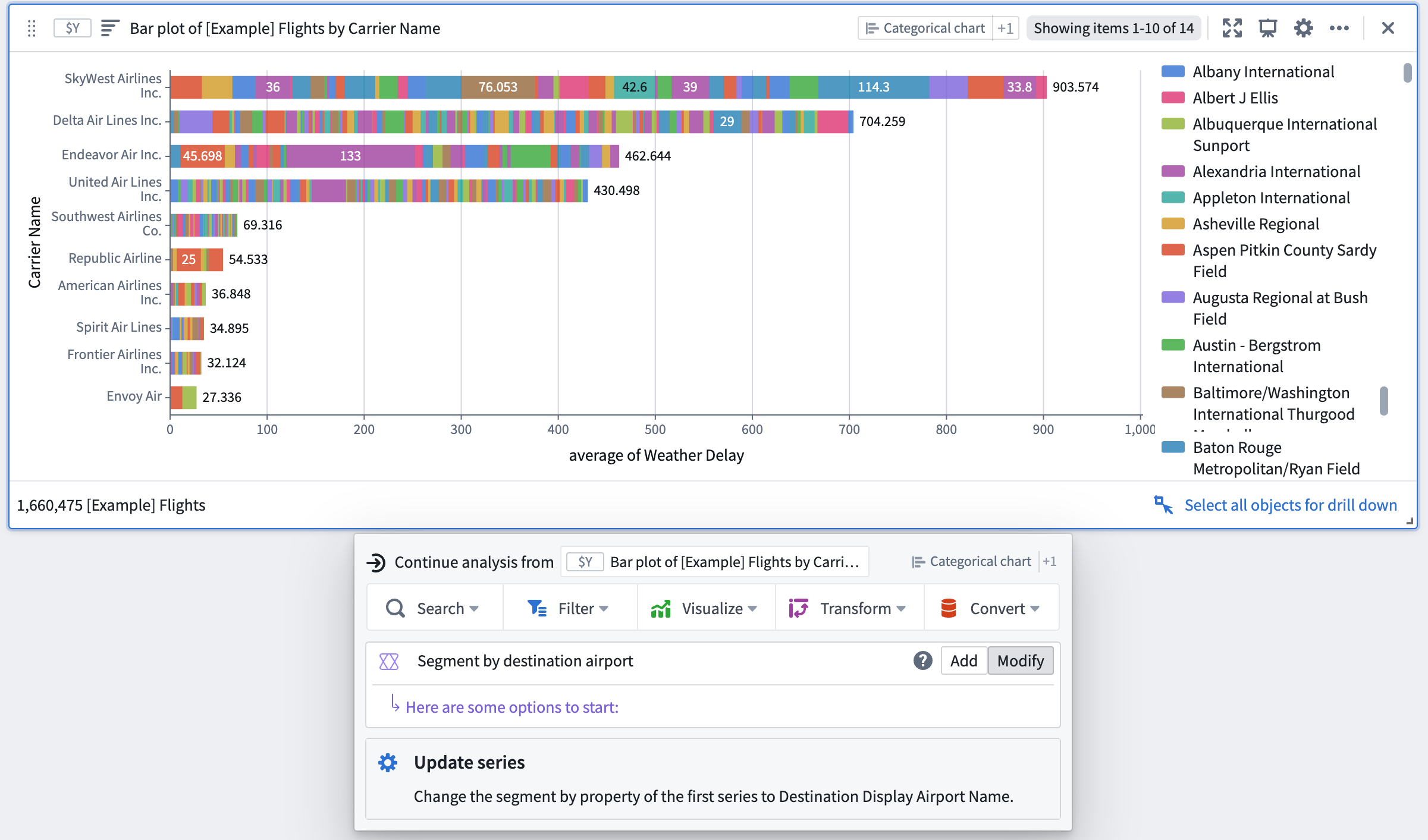
AIP に追加の構成を行わせたい場合は、新しいプロンプトを入力してプロセスを繰り返すことができます。
一部のカード、たとえば Vega Plots などは、AIP Configure を使用した下流分析をサポートしていますが、AIP Generate はサポートしていません。
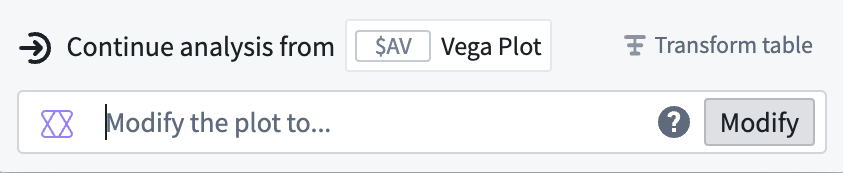
AIP Configure を使用すると、Quiver カードが提供するすべての視覚化設定に慣れていなくても、誰でも完璧な視覚化を作成できます。
Time Series
Time Series チャートを分析するために使用される場合、AIP はプロットコンテナではなくプロット内の個々の time series に対して動作します。
プロット内の time series を選択すると、AIP Configure が表示されます。
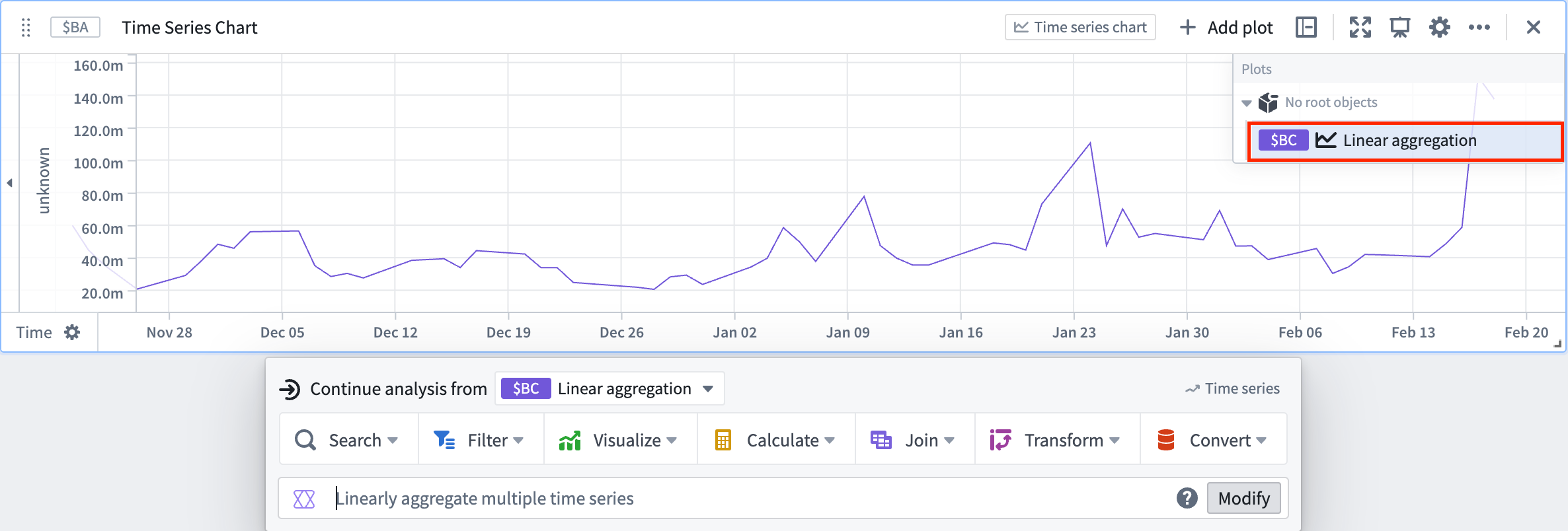
AIP 機能の利用可能性は変更される可能性があり、エンロールメント間で異なる場合があります。